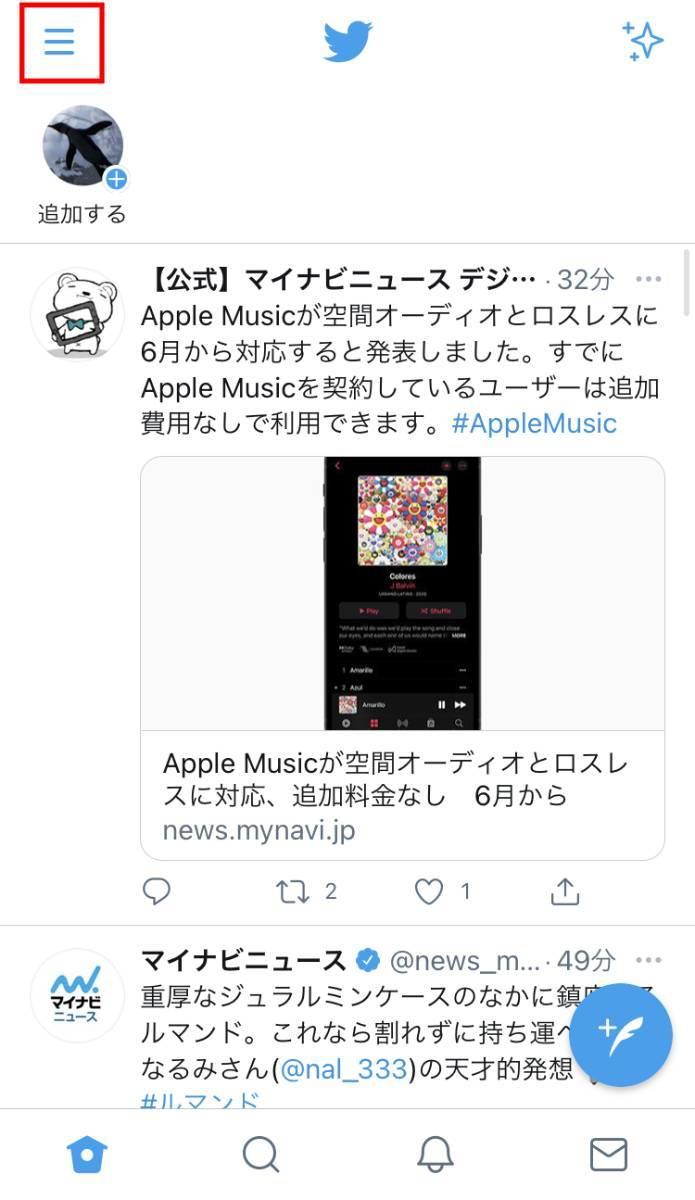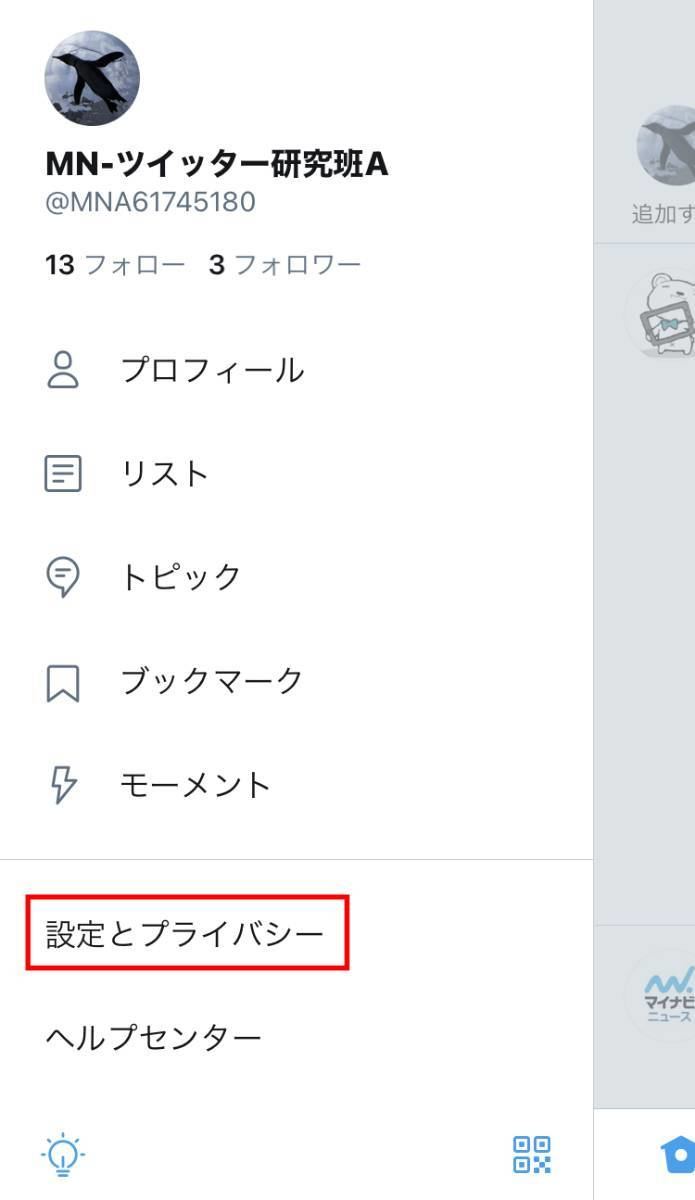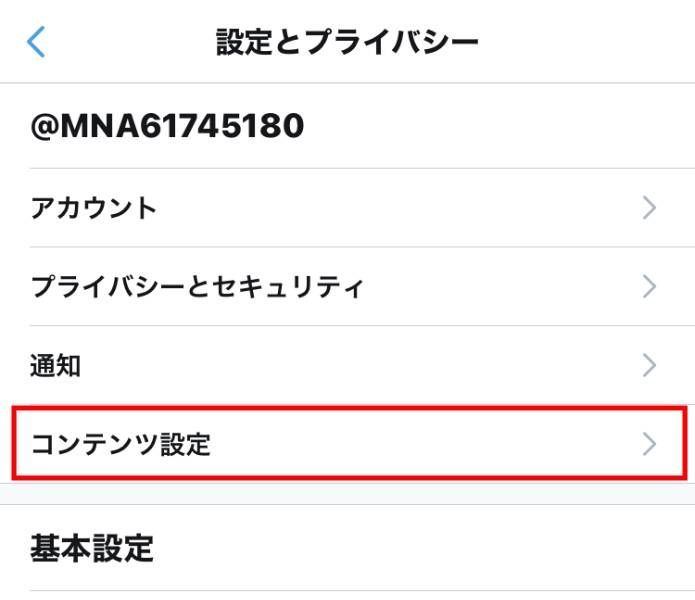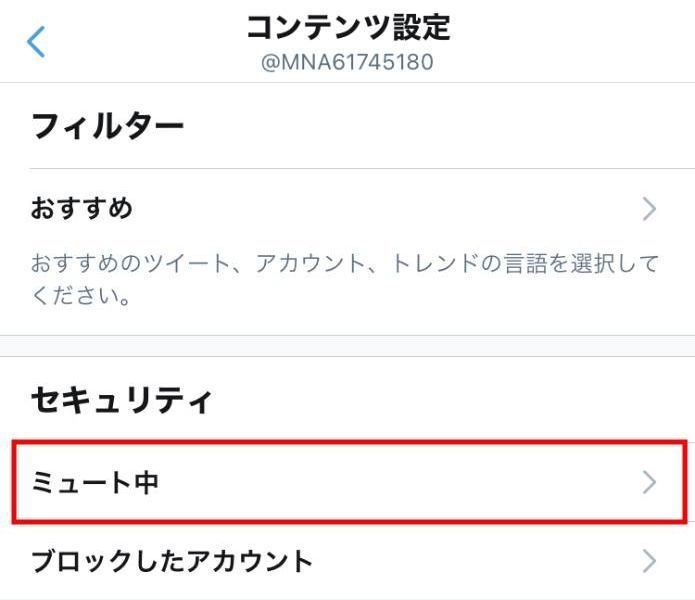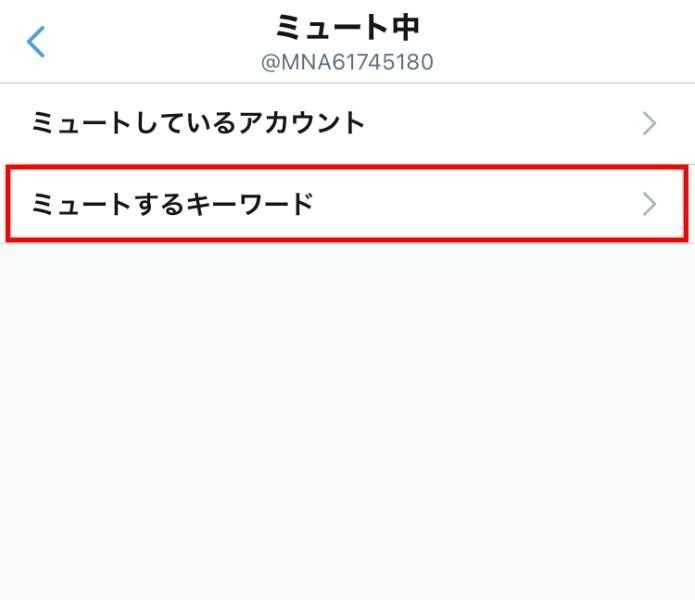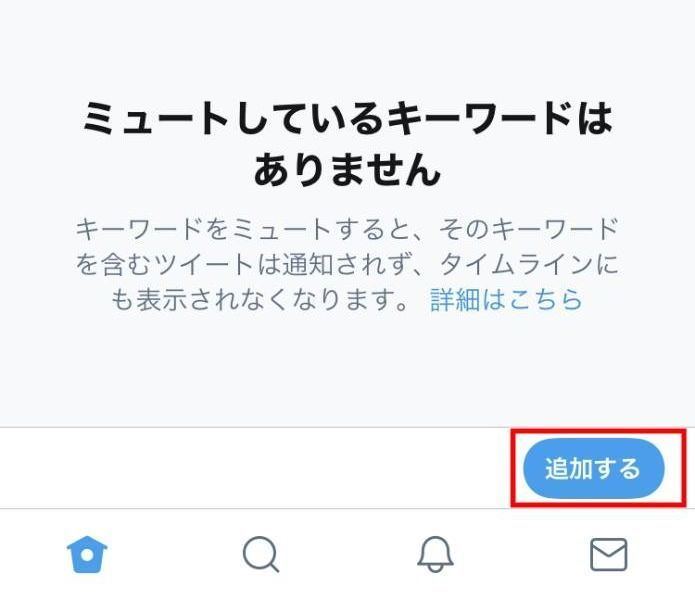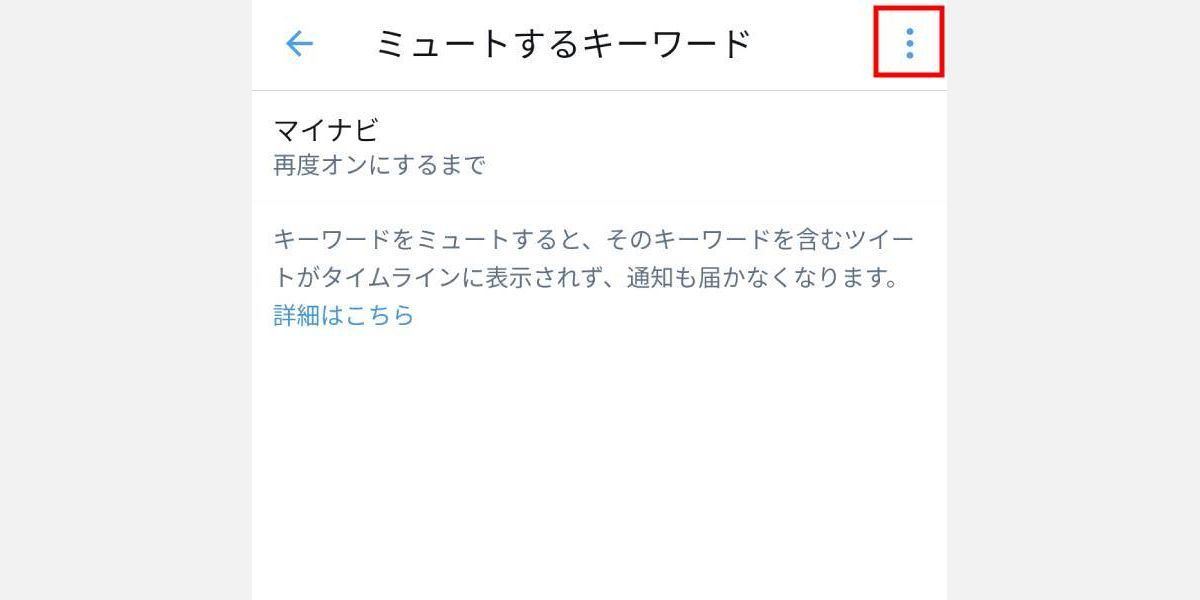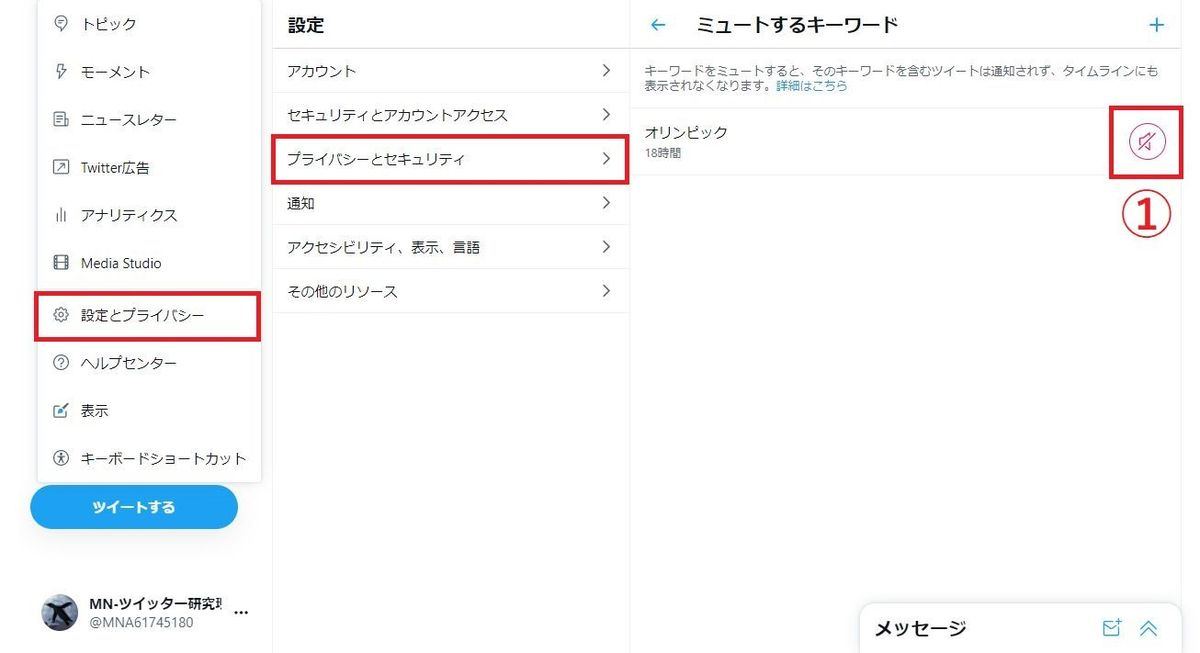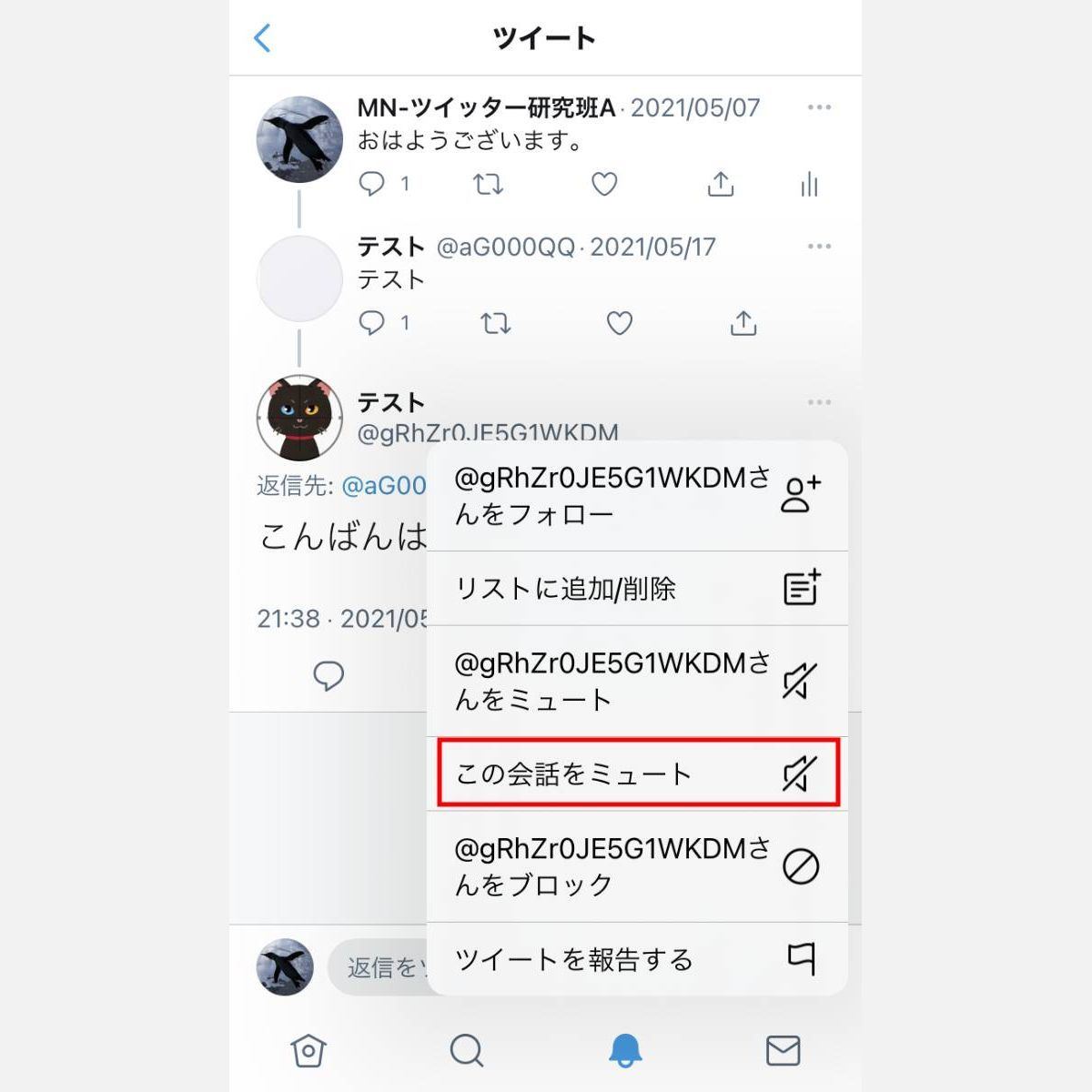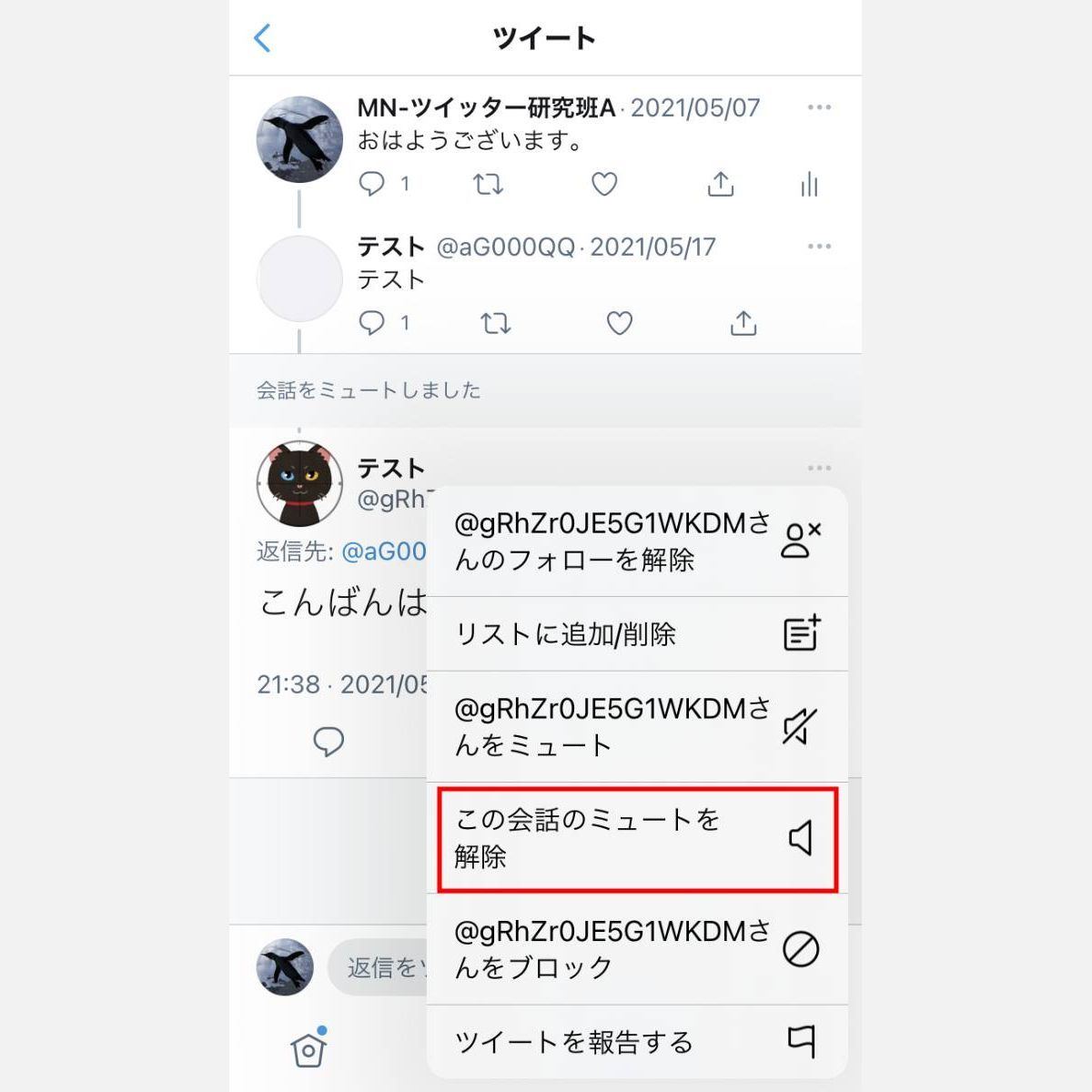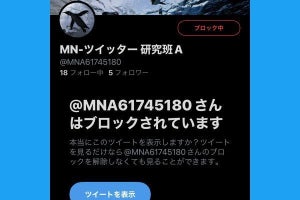特定のキーワードをミュートする方法
Twitterのミュート機能では、自分が指定したキーワードが入ったツイートをタイムラインから除外、非表示にすることも可能です。自分宛てのリプライ(返信)やメンション(@ツイート)であっても、ミュートするキーワードが含まれていれば、通知しないようにも設定できます。
特定のキーワードをミュートするには、以下の手順で設定します。今回の説明もiPhone版のTwitterアプリで進めます。Android版やブラウザ版(PC版)のTwitterで異なる部分は補足を入れます。
補足説明
Android版のTwitterアプリやブラウザ版のTwitterでは、手順【3】【4】に相当する画面はありません。Androidでは「Ξ」ボタンからメニューを開き、「設定とプライバシー」→「プライバシーとセキュリティ」→「ミュートするキーワード」の順に進めます。
ブラウザ版のTwitterでは画面左の「もっと見る」からメニューを開き、「設定とプライバシー」→「プライバシーとセキュリティ」→「ミュートとブロック」→「ミュートするキーワード」の順にクリックします。
「ミュート対象」と「ミュート期間」のおすすめ設定
手順【7】の「ミュート対象」と「ミュート期間」の設定について説明を加えます。まず、ミュートの場合は「オン」がツイートを除外、「オフ」がツイートを表示する設定になります。
「ミュート対象」の「ホームタイムライン」はオンに設定するのが基本的な使い方と言えます。オフにするのは、「リスト」のタイムラインでも特定のキーワードをミュートしたいときなど特別な用途に限られます。
「通知」は標準状態では「フォローしていないアカウント」がチェックされ、オンに設定されています。標準設定のままだと、フォローしているアカウントが対象キーワードを含むツイートをすると(とくに自分宛てのメンションやDM)、通知に現れる可能性があります。そうした通知を避けたい場合は、「すべてのアカウント」をチェックしましょう。
「ミュート期間」は「期間」の部分をタップすると、「再度オンにするまで」「24時間」「7日」「30日」という4種類の選択肢が用意されています。とくに期限を定めない場合は「再度オンにするまで」を選べばOKです。
キーワードのミュートを解除する方法
ミュートしたキーワードを解除する方法を紹介します。設定時の手順【5】までと同様にメニューの「設定とプライバシー」から「ミュートするキーワード」まで進みます。その後の操作は、iPhone版のTwitterアプリ、Android版のTwitterアプリ、ブラウザ版(PC版)のTwitterで以下のように異なります。
特定の会話をミュートする方法
Twitter上の会話に複数のアカウントが参加すると、「巻き込みリプライ」と呼ばれる状態に陥ることがあります。文章で説明するとややこしいのですが、巻き込みリプライとは、AさんのツイートについたBさんからの返信に対して、Cさんが反応し、本来はBさんのみに宛てるべき会話にAさんが巻き込まれる状態を指します。
関係無い会話に巻き込まれて困った場合は、「この会話をミュート」という機能を使って対応するのが効果的です。指定した会話だけにミュートが適用されるため、その会話に参加していたアカウントが別のリプライやメンションを自分に送ってきたときは普段通りに通知されます。
会話のミュートを解除する方法
ミュートした会話を元通りに解除する方法です。
新機能「会話から退出」を適用する方法
「巻き込みリプライ」への対処法として、2022年7月に追加された新機能「会話から退出する」の使い方を紹介します。
-

【1】自分を巻き込んできた相手のツイートの三点ボタンをタップして、「この会話から退出」を選択します
-
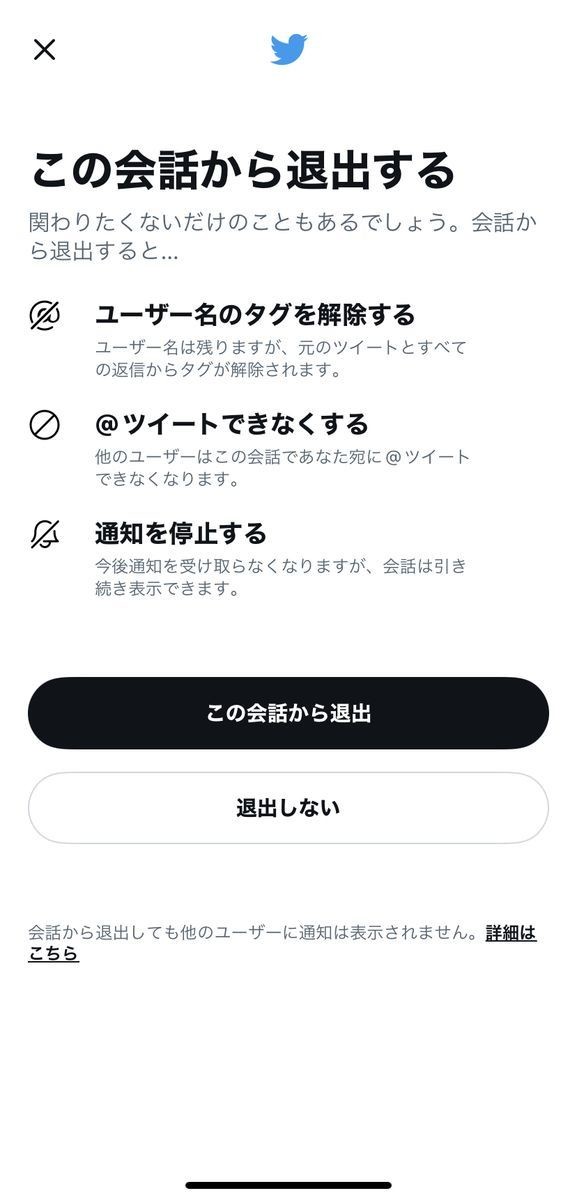
【2】退出後の会話では、他のユーザーから自分への@ツイートが不可になること、新しい通知は届かなくなることを理解したうえで、「この会話から退出」をタップします
次のページでは、ミュート機能の一歩進んだ活用法や、ミュートがうまく機能しないときの原因について解説します。